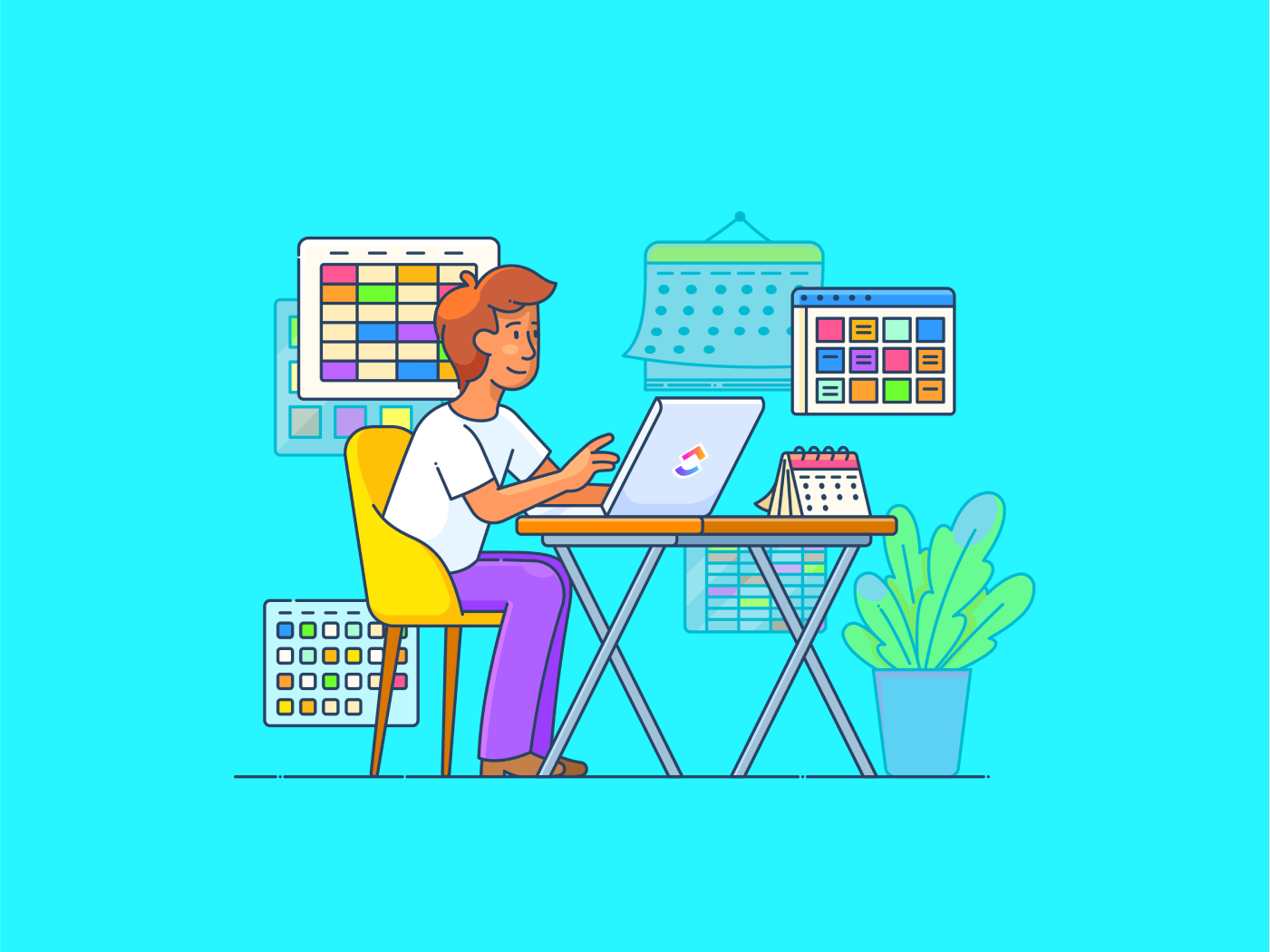La metodología ágil se ha convertido en el marco de gestión de proyectos de facto para la mayor parte del desarrollo de software en todo el mundo, y con razón.
Después de todo, Agile es una de las únicas metodologías de gestión de proyectos que se adapta perfectamente a los desarrolladores de software y a los equipos de gestión de productos, ya que se centra en la adaptabilidad, la orientación al cliente, la mitigación de riesgos y los cronogramas de lanzamiento rápido.
Si es un gestor de proyectos o un responsable técnico que desea crear un equipo ágil, el primer paso es familiarizarse con los conceptos clave de la agilidad: sprints, scrums, Kanban, programación extrema (XP) y mucho más. El siguiente paso sería explorar las diversas herramientas de planificación de sprints disponibles en el mercado para poder elegir la más adecuada para configurar sus proyectos ágiles.
Si eres nuevo en Agile o diriges un equipo pequeño, ¡las hojas de cálculo son un excelente punto de partida! O, más específicamente, el buen viejo Microsoft Excel.
Exploraremos por qué las hojas de cálculo de Excel pueden ser una buena opción para los equipos ágiles, algunas limitaciones que puede encontrar al utilizarlas y cómo puede gestionar sus proyectos de principio a fin en Excel.
¡Empecemos!
Ventajas de realizar la planificación de sprints en Excel
Planificar sus sprints en Excel ofrece numerosas ventajas. No solo es una herramienta con la que la mayoría de su equipo ya está familiarizado, sino que también es muy fácil de usar y apenas requiere aprendizaje.
Una buena plantilla de planificación de sprints para Excel puede ayudarle a empezar en cuestión de minutos. A continuación se indican otras ventajas de utilizar Excel para planificar y gestionar sus sprints.
- Flexibilidad: personalice columnas, filas y fórmulas para realizar el seguimiento de tareas, historias de usuarios, el progreso de sprints y mucho más, adaptando la hoja de cálculo a su flujo de trabajo ágil
- Colaboración: Las hojas de cálculo son compatibles con la colaboración en tiempo real, lo que permite que varios miembros del equipo accedan y actualicen la información del proyecto simultáneamente
- Rentabilidad: si ya utiliza Excel, no es necesario invertir en nuevo software de gestión de proyectos
- Personalización: cree vistas, paneles e informes personalizados que se adapten a las necesidades de su proyecto. El formato condicional y las tablas dinámicas le ayudan a visualizar los datos del proyecto y realizar un seguimiento de las métricas clave
- Integración: Excel se puede integrar fácilmente con otras herramientas de su pila tecnológica. Puede importar datos de rastreadores de errores, sistemas de control de versiones y mucho más para garantizar que todas las tareas se encuentren en un hub central
- Escalabilidad: tanto si gestiona un único sprint como si coordina varios sprints entre equipos distribuidos, las hojas de cálculo se pueden escalar para satisfacer las necesidades de todos los equipos, grandes y pequeños
Aproveche al máximo estas ventajas durante la planificación de sprints. ¡Le mostramos cómo!
Cómo planificar sprints en Excel
Durante la planificación del sprint, decida la duración del mismo y defina sus metas y entregables por adelantado. A continuación, siga estos pasos para documentar los detalles en Excel.
1. Configure su hoja de cálculo

El primer paso es crear la hoja de cálculo para planificar el sprint. Puede hacerlo desde cero o duplicar y personalizar una de las plantillas gratuitas para planificar sprints disponibles en línea.
Una vez que haya creado la hoja de cálculo, puede crear pestañas individuales para los distintos aspectos del sprint, como el trabajo pendiente, las tareas y las retrospectivas del sprint.
2. Crear una lista de tareas pendientes del sprint

El siguiente paso es revisar la hoja de ruta del producto, el gestor de incidencias y los tickets de soporte al cliente para seleccionar todas las tareas que deben completarse durante ese sprint. A continuación, puede añadir estas tareas a la pestaña «Sprint Backlog».
Estas son algunas columnas que puede incluir:
- Nombre de la historia: es el título de la tarea o del elemento del backlog del producto
- Descripción: Describa en qué consiste la tarea y añada cualquier enlace relevante
- Prioridad: añada una puntuación de prioridad de 1, 2 o 3 (de más urgente a menos urgente) en función de la importancia de la tarea o de lo cerca que esté de la fecha límite
- Esfuerzo estimado: también denominado «puntos de sprint», indica cuánto tiempo o cuánto esfuerzo se necesitaría para completar una tarea
- Asignado a: añada aquí el DRI (responsable directo) de la tarea
Opcionalmente, también puede añadir estas columnas:
- Aprobador/Revisor: La persona que da el visto bueno final a una tarea completada
- Notas: Para añadir información adicional o referencias
- Elementos de acción: añada filas adicionales debajo de cada historia para las subtareas
Utilice el formato condicional para resaltar filas según la prioridad o el estado y facilitar así la identificación visual. Esto le ayudará a determinar qué es importante y qué no, para que pueda seleccionar las historias de usuario adecuadas para cada sprint.
Una vez que haya añadido su backlog de productos a la hoja de Excel, puede planificar su sprint. Considere la posibilidad de celebrar una reunión de planificación de sprints con su equipo para:
- Defina una meta clara para el sprint que se alinee con la hoja de ruta general del producto. Esta meta debe ser alcanzable dentro de la duración planificada del sprint
- Revise la disponibilidad de los miembros del equipo y la capacidad de carga de trabajo durante el sprint. No olvide tener en cuenta los días de vacaciones o los fines de semana
Una vez que haya priorizado su backlog y considerado la capacidad, puede utilizar el esfuerzo estimado para determinar qué historias de usuario se pueden completar de forma realista dentro del plazo del sprint.
3. Configurar un tablero de tareas

El siguiente paso en su reunión de planificación de sprints es crear un tablero de tareas para visualizar el progreso de sus tareas. Puede clasificar las tareas según su estado (pendiente, en curso, en espera, en revisión, terminada) o según el nivel de prioridad para obtener una vista general de sus tareas.
Aunque una plantilla de planificación de sprints de Excel puede no tener el «efecto visual» de un tablero Kanban, puede utilizar colores y formatos condicionales para resaltar el estado de las tareas y llamar la atención de su equipo.
4. Cree un gráfico de burndown

Una de las principales ventajas de la planificación de sprints es la medición del progreso (y la carga de trabajo) de su equipo. Por lo tanto, es importante crear un «gráfico de burndown» para supervisar el nivel de rendimiento de su equipo.
Simplemente cree un cronograma de sprints asignando columnas para el trabajo completado y los días estimados necesarios para terminar las tareas restantes dentro del sprint. A continuación, le mostramos cómo puede hacerlo:
Cree su tabla de datos
El primer paso es añadir todos los datos necesarios a una hoja separada. Para empezar, puede crear las siguientes columnas:
- Tarea
- Fecha límite
- Puntos de sprint
- Esfuerzo estimado (en horas)
- Esfuerzo real (en horas)
Añada datos a las columnas de esfuerzo estimado y esfuerzo real
El siguiente paso es rellenar la columna de esfuerzo estimado con tus datos «planificados», es decir, el tiempo que crees que tardarás en completar una tarea. Esto se puede hacer de una sola vez al crear el gráfico de burndown.

La columna de esfuerzo real, por otro lado, debe completarse al final de cada día o semana e indicará el tiempo real que le llevó a su equipo completar una tarea.
Cree el gráfico de burndown
Ahora que ya tiene todos los datos, puede empezar a generar el gráfico de burndown. Crearemos un gráfico de líneas sencillo con el eje X indicando el tiempo y el eje Y indicando el esfuerzo realizado.
Estos son los pasos:
- Resalte las columnas Fecha, Esfuerzo estimado y Esfuerzo real
- Haga clic en la pestaña Insertar en Excel
- Elija Gráfico de líneas y seleccione la opción Gráfico de líneas básico

Esto es lo que puede hacer para perfeccionar su gráfico de burndown:
- Sombre el fin de semana con un color diferente para diferenciarlo de la semana laboral
- Utilice el formato condicional para resaltar las tareas en las que el esfuerzo real ha superado el esfuerzo planificado
Y eso es todo. Ya tiene su gráfico de burndown. Sencillo, ¿verdad?
Verá dos líneas (una si no ha rellenado la columna Esfuerzo real) que muestran su progreso. Lo ideal es que la línea del esfuerzo planificado vaya bajando a lo largo del sprint. Si sube, su equipo se enfrenta a algún retraso o cuello de botella.
5. Configure niveles de acceso y permisos

Una vez creado el sprint, el siguiente paso es añadir su equipo a la hoja de cálculo. Asegúrese de dar acceso solo a los miembros del equipo necesarios. También puede establecer directrices claras sobre el proceso de entrada de datos durante la reunión de planificación del sprint o implementar medidas de seguridad adicionales, como la protección con contraseña, para garantizar la seguridad de los datos.
6. Realice un seguimiento del progreso de las tareas

Actualice periódicamente el «Backlog» y el «Tablero de tareas» para reflejar el estado y el progreso más recientes de las tareas y garantizar la transparencia y la visibilidad en todo el equipo. Aproveche las funciones de Excel, como las casillas de selección, las listas desplegables y mucho más, para organizar la entrada de datos y garantizar la coherencia.
7. Realice revisiones de sprints

Los gestores de proyectos deben organizar una reunión de revisión del sprint con su equipo al final del sprint para mostrar el trabajo completado y recopilar los comentarios de las partes interesadas. Documente los resultados, los éxitos y las áreas de mejora en la pestaña "Retrospectiva del sprint".
Consejo profesional: Considere la posibilidad de utilizar servicios de almacenamiento en la nube, como Google Drive o Microsoft OneDrive, para facilitar la colaboración en tiempo real durante la sesión de planificación.
Limitaciones del uso de Excel para la planificación de sprints
Aunque Excel simplifica la planificación de sprints para equipos de software, no es una tarea que requiera poco esfuerzo. Es posible que se enfrente a estos retos al utilizar Excel para gestionar sus proyectos ágiles:
- Falta de funciones especializadas: ya se trate de tableros Kanban, planificación de la capacidad o gestión de tareas pendientes, todas estas funciones requieren características avanzadas que no están disponibles en las hojas de cálculo. Esto significa que tendrá que crear soluciones personalizadas o soluciones alternativas que podrían complicar los sprints y confundir a los miembros del equipo
- Dificultad para gestionar las dependencias: Otra limitación es la gestión de las dependencias, especialmente entre diferentes tareas. Esto puede provocar cuellos de botella y retrasos
- Funciones limitadas de elaboración de informes y análisis: Aunque Excel ofrece funciones básicas de análisis y visualización de datos, carece de funciones avanzadas de elaboración de informes, como gráficos de burndown, gráficos de velocidad de sprints o paneles personalizables, que se utilizan habitualmente en los procesos ágiles. Esto puede impedir que el equipo obtenga información valiosa y tome decisiones basadas en datos
- Configuración y mantenimiento manuales: La configuración y el mantenimiento de plantillas ágiles en Excel suelen requerir un esfuerzo manual. Los equipos deben crear y actualizar manualmente los detalles del proyecto actualizando los estados de las tareas, asignando DRI y estableciendo plazos. Esto no solo lleva mucho tiempo, sino que también existe una alta probabilidad de que se produzcan errores, especialmente cuando se gestionan varios sprints o proyectos de gran envergadura
- No apto a largo plazo: aunque Excel permite planificar y ejecutar sprints a corto plazo, carece de modelos de previsión sofisticados que predigan los resultados futuros con precisión, lo que dificulta la planificación a largo plazo para los equipos
- Riesgo de acceso no autorizado: Excel solo incluye los niveles de permiso básicos, a diferencia de las herramientas específicas de gestión de proyectos. Esto dificulta el control del acceso a datos confidenciales, lo que aumenta el riesgo de modificaciones no autorizadas y posibles brechas de seguridad
Vale la pena recordar que Excel ofrece una solución básica para la planificación de sprints. Las herramientas específicas de gestión de proyectos pueden ofrecer funciones más avanzadas y plantillas de planificación de sprints adecuadas para proyectos complejos.
ClickUp como herramienta de planificación ágil de sprints
Si realmente desea aprovechar los marcos ágiles para organizar sus proyectos y maximizar la productividad de su equipo, le recomendamos utilizar una herramienta de gestión de proyectos como ClickUp.
Está diseñado para el seguimiento y la gestión ágil de proyectos, y además es muy fácil de configurar y usar.
La gestión ágil de proyectos de ClickUp tiene muchas funciones integradas, como tableros Kanban, gráficos de burndown, gestión de scrum, capacidades genAI y opciones avanzadas de elaboración de informes. Esto puede ayudarte a planificar tus sprints sin esfuerzo y a utilizar información basada en datos para mejorar tu rendimiento en los sprints.
Ahora, exploremos cómo configurar y gestionar un proyecto ágil con ClickUp.
Inicie sprints para cada proyecto
La función Sprints de ClickUp te permite automatizar todo el ciclo del sprint de principio a fin. Puedes configurar sprints, asignar puntos a cada tarea e incluso integrar ClickUp con tu software de control de versiones, como GitHub, para sincronizar automáticamente tus errores y problemas.

Y no solo eso, puede crear nuevos sprints automáticamente y mover las tareas incompletas a ellos con solo un clic.
Pero lo mejor de ClickUp son sus plantillas. Puedes configurar un sprint en profundidad en cuestión de segundos duplicando una de las plantillas de planificación de sprints ya disponibles.
La plantilla de planificación ágil de sprints de ClickUp aporta mayor claridad y enfoque a tu proceso de planificación de sprints. Te ayuda a planificar sprints independientemente de la complejidad del proyecto. Puedes visualizar fácilmente las tareas y las dependencias en una vista clara del cronograma y realizar un seguimiento del progreso en todas las fases del ciclo de vida del sprint.
Para supervisar el progreso, puede marcar el estado de las tareas como «Terminada», «En curso» y «Pendiente». También puede asignar atributos personalizados como «Estado de desarrollo», «Tipo», «Epics» y «Horas restantes» para guardar información valiosa sobre las tareas.
Cuatro vistas, como Elementos pendientes del sprint, Estado del desarrollo, Recursos y Guía de inicio, garantizan que toda la información sea fácilmente accesible y esté organizada.
Configure su tablero Kanban
ClickUp también proporciona una vista de tablero Kanban predeterminada que facilita la visualización del progreso de tu sprint. La vista Tablero de ClickUp te permite agrupar tareas según su estado o prioridad y seleccionar varias tareas para realizar actualizaciones masivas.

Esto facilita a sus equipos la creación de vistas filtradas, la gestión de tareas y la comprensión del trabajo de los demás. Por su parte, los jefes de equipo pueden utilizar el tablero Kanban para supervisar el progreso de las tareas y la capacidad de carga de trabajo.
Gestiona tus tareas pendientes
Una vez que hayas creado tu nuevo sprint, puedes añadir o eliminar tareas de tu lista de tareas pendientes, asignarlas a compañeros de equipo y mucho más. También puedes utilizar la herramienta de IA generativa de ClickUp, ClickUp Brain, para obtener resúmenes breves del progreso de cualquier sprint o buscar tareas específicas en tu lista de tareas pendientes del sprint.

Una vez más, no es necesario crear el backlog del sprint desde cero. Simplemente personalice la plantilla de backlog de sprints de ClickUp y ahorre un tiempo valioso.
Utilice esta plantilla para planificar y realizar un seguimiento de su sprint y actualizar las tareas del proyecto a medida que revisa su progreso durante la reunión diaria. Esta plantilla facilita a sus equipos alcanzar sus metas de sprint con una lista organizada de elementos pendientes del sprint.
Gestione sus scrums diarios
Dado que la gestión ágil de proyectos se basa en la transparencia y la comunicación constante, el siguiente paso es configurar un proceso para las actualizaciones diarias de scrum.
Estas reuniones diarias de scrum proporcionan visibilidad sobre el trabajo de cada miembro del equipo y fomentan la colaboración dentro del equipo de desarrollo.
Puede utilizar la plantilla de planificación Scrum de ClickUp para definir las directrices de sus metas de sprint y reuniones diarias de scrum, así como para realizar un seguimiento de las actualizaciones de scrum.
Esta plantilla proporciona una interfaz fácil de usar que le ayudará a establecer metas para los sprints, planificar sprints con su equipo, identificar posibles riesgos, aumentar la colaboración del equipo y supervisar el progreso.
Puede marcar el estado de las tareas como «Pendiente», «Terminada», «En curso» y «Pendiente». Además, puede utilizar diferentes campos personalizados (como Puntos de historia y Estado de desarrollo) y vistas personalizadas (como Formulario de envío de tickets y Definición de terminado) para organizar su información y visualizar los datos de las tareas como desee.
Los equipos remotos e híbridos también pueden organizar reuniones scrum asíncronas utilizando ClickUp Docs. Simplemente cree un documento para cada sprint y pida a su equipo que actualice su tarea diariamente.

Además, los equipos pueden utilizar ClickUp Clips para grabar sus pantallas y proporcionar a sus equipos una actualización visual del progreso de sus funciones. Esto puede ser especialmente útil para los equipos de diseño y front-end, que pueden compartir sus diseños y obtener comentarios sin estar sujetos a las limitaciones de las zonas horarias.
Cree gráficos e informes sobre el progreso de los sprints
Una de las principales ventajas de utilizar ClickUp es su gran variedad de gráficos e informes. Estos informes le proporcionan una visión detallada del progreso de su sprint, le muestran los cuellos de botella e incluso le permiten prever el intento correcto de su próximo sprint.

Con ClickUp, puedes establecer metas para cada sprint, asignar puntos y crear informes como gráficos de burnup y burndown, gráficos de velocidad y flujos acumulativos sin apenas configuración manual.
Organice retrospectivas de sprints
Una vez completado un ciclo de sprint, puede configurar reuniones retrospectivas de sprint para revisarlo y analizar qué ha ido bien, qué se puede mejorar y qué cambios desea realizar en el siguiente ciclo de sprint.
Hágalo con las pizarras de ClickUp y haga que las reuniones sean más interactivas y atractivas con funciones de colaboración en tiempo real y dibujo a mano alzada. ClickUp también proporciona una plantilla de pizarra sencilla para gestionar retrospectivas de sprints con bloques de texto para lo que ha ido bien, elementos de acción y metas retrospectivas.
La plantilla de lluvia de ideas para retrospectivas de sprints de ClickUp facilita la revisión y el análisis del progreso del sprint para que puedas asegurarte de que tu equipo va por buen camino. Esta plantilla te ayuda a generar ideas y soluciones para mejorar los resultados de tus sprints, identificar tendencias en el rendimiento a lo largo de varios sprints y supervisar el progreso con respecto a las metas.
Después de la retrospectiva, puede crear tareas para nuevos elementos de acción desde el panel, lo que resulta muy práctico para que su equipo realice un seguimiento de lo aprendido.
Gestione sus proyectos ágiles de principio a fin con ClickUp
Excel es un excelente punto de partida para equipos que se inician en la gestión ágil de proyectos y la planificación de sprints. Sin embargo, gestionar un sprint en Excel puede llevar tiempo y esfuerzo, y es posible que se pierda ventajas como los informes holísticos sobre el rendimiento de los sprints y las funciones avanzadas de gestión de tareas.
Por eso le sugerimos que explore ClickUp. Es fácil de usar para equipos pequeños y se puede ampliar para incluir varios sprints simultáneos. También puede ayudar a los equipos en todos los aspectos de la gestión de sprints.
Sus funciones de IA generativa son una ventaja definitiva. Pueden automatizar tus sprints y reducir el trabajo de tu equipo. ¡Regístrate hoy mismo en ClickUp y planifica tus sprints sin complicaciones!